휴대 전화는 종종 가장 귀중한 휴대용 기기입니다. 그것들은 비싸고 우리의 중요한 데이터와 기억의 대부분을 담고 있습니다. 그러나 사고가 발생하고 이러한 장치가 도난당하거나 분실됩니다.

삼성은 최고의 모바일 보안을 제공하는 것으로 널리 알려져 있습니다. 따라서 휴대폰을 잃어버렸을 때 삼성 휴대폰에 뛰어난 복구 시스템이 있다는 것은 놀라운 일이 아닙니다. 위치를 추적하거나 데이터를 원격으로 관리하는 것과 관련하여 분실한 삼성 휴대폰을 보호하는 방법에는 여러 가지가 있습니다.
다음은 삼성 휴대폰을 분실했을 때 찾을 수 있는 몇 가지 방법입니다.
내 iPhone 화면을 Chromecast로 전송하는 방법
PC를 사용하여 삼성 전화 찾기
많은 PC용 타사 앱이 삼성 모바일 장치를 찾는 데 도움이 되지만 대부분 루팅이 필요합니다. 이러한 이유로 비실용적일 수 있습니다. 그러나 분실한 삼성 휴대폰의 위치에 액세스하는 가장 좋은 방법은 내 모바일 찾기라는 삼성의 원래 앱을 사용하는 것입니다.
내 모바일 찾기 다양한 안전 장치와 예방 조치를 제공하는 삼성의 본격적인 보안 기능입니다. 이 도구를 사용하면 최후의 수단으로 화면을 잠그거나 잠금 해제하고, 지리적 위치를 추적하고, 장치의 모든 데이터를 지울 수 있습니다. 또한 Samsung Cloud에 데이터를 백업하거나 Samsung Pay에 대한 액세스를 차단할 수 있는 권한을 부여합니다. 내 모바일 찾기를 사용하면 Wi-Fi를 사용하지 않는 경우에도 삼성 휴대폰을 원격으로 관리할 수 있습니다.
이 도구를 사용하기 위한 요구 사항은 다음과 같습니다.
- 삼성 계정을 설정하고 Google이 데이터에 액세스하도록 허용하세요.
- 분실한 휴대폰과 동일한 계정으로 내 휴대폰 찾기 앱에 로그인되어 있어야 합니다.
- 전화가 켜져 있어야 합니다.
- 장치에서 원격 제어를 활성화해야 합니다. 삼성 계정으로 로그인하면 삼성 휴대폰에서 자동으로 이 기능을 켭니다.
- 원격 잠금 해제를 활성화해야 합니다.
이 경우 도구의 PC 버전을 통해 삼성 전화에 액세스하는 방법에 대해 설명합니다.
분실한 장치의 위치를 추적하는 것은 이 도구가 제공하는 한 가지 옵션일 뿐입니다. 내 휴대폰 찾기는 휴대폰이 어디에 있는지 찾을 수 있는 몇 가지 다른 방법을 제공합니다.
전화 위치 추적
내 휴대폰 찾기는 분실한 삼성 휴대폰의 위치에 쉽게 도달할 수 있는 방법을 제공합니다. 삼성 계정을 설정한 후 다음으로 이동합니다. 삼성의 내 모바일 찾기 웹사이트 . 분실한 휴대폰과 연결된 계정에 로그인했는지 확인하세요.
브라우저를 통해 PC에서 내 전화 찾기 도구에 액세스할 수 있습니다. 로그인한 후 시작 화면으로 이동하고 단계에 따라 분실한 장치를 찾으십시오.
- 왼쪽의 '내 장치' 메뉴에서 찾으려는 전화를 선택합니다. 메뉴는 동일한 계정으로 사용하는 모든 삼성 기기 목록을 제공합니다.
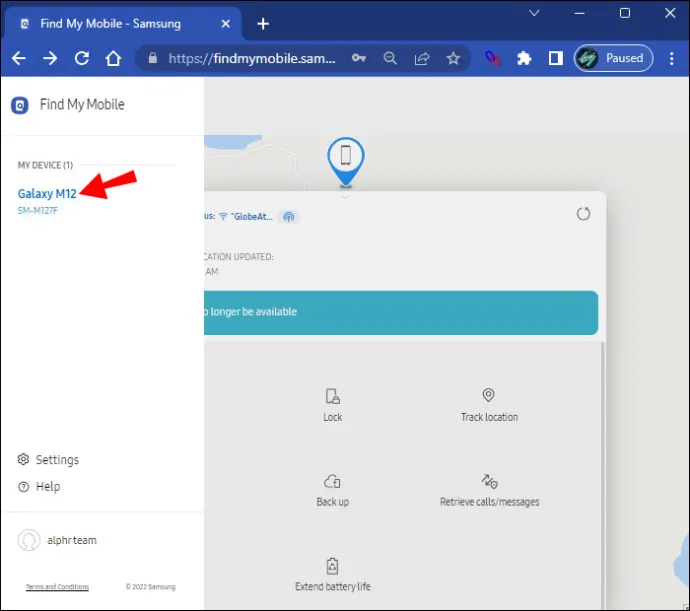
- 오른쪽에서 '내 장치 잠금'을 선택합니다.
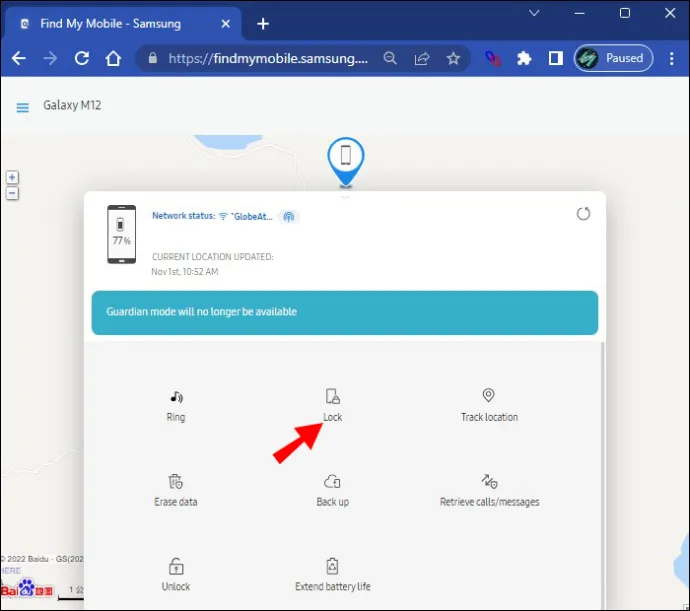
- 제공된 상자에 전화기의 임시 비밀번호를 입력하십시오.
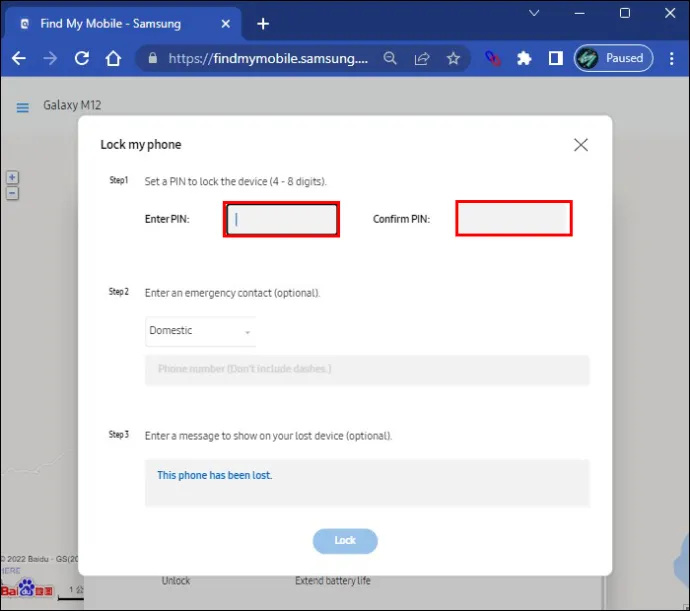
- '다시 잠금'을 클릭합니다.
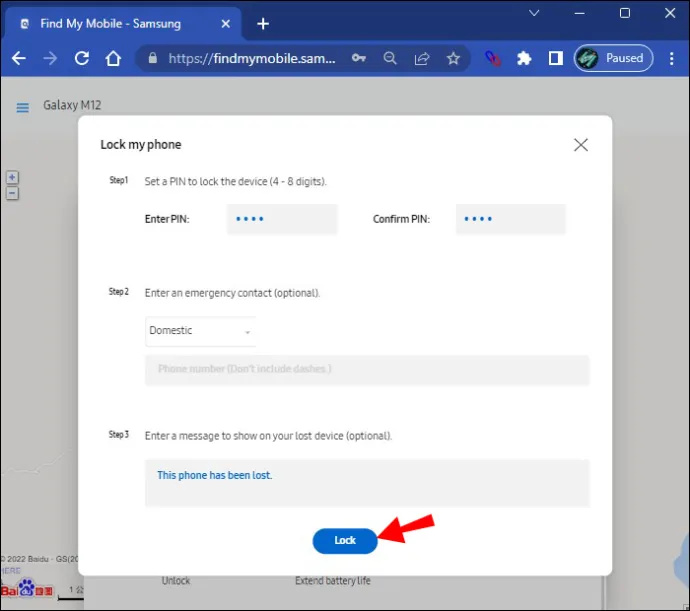
- 휴대전화가 오프라인 상태가 될 때까지 기다립니다.
- '내 장치 찾기'를 클릭합니다. 이제 휴대전화가 잠겼으며 페이지 하단의 지도에서 기기의 위치를 볼 수 있습니다.
장치 메뉴의 '위치 추적' 옵션을 사용하면 15분마다 휴대전화의 위치를 확인할 수 있습니다.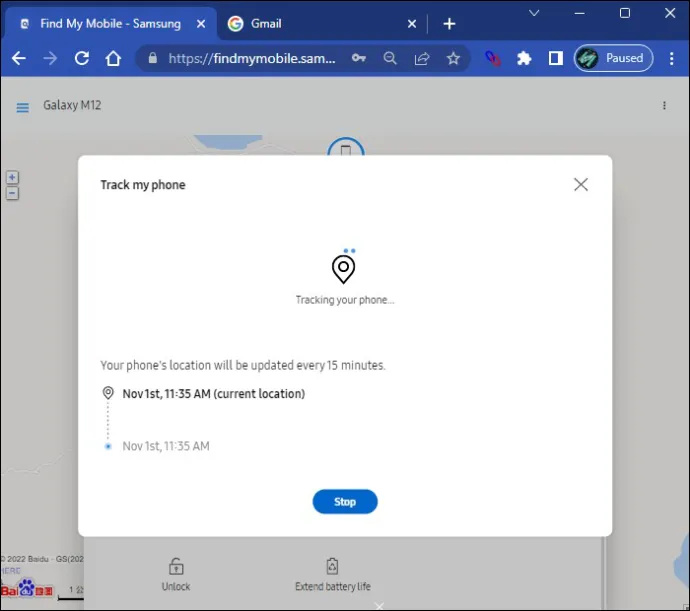
링 기능
내 휴대폰 찾기를 사용하면 휴대폰이 가까운 곳에 있다고 의심되는 경우 휴대폰을 찾을 수 있습니다. 포털에서도 제공하는 링 기능을 사용할 수 있습니다. 당신이 해야 할 일은 전화벨을 울리기만 하면 벨소리 소리로 전화가 어디에 있는지 알아내는 것입니다. 이 기능은 전화기를 분실하기 전에 음소거로 설정한 경우에도 작동합니다.
iPhone을 사용하여 삼성 전화 찾기
분실한 삼성 기기에 액세스하는 것은 다른 모바일 기기에서도 가능합니다. iPhone을 사용하는 경우 몇 가지 방법으로 Samsung 휴대폰을 찾을 수 있습니다.
iOS 장치에서 Samsung을 추적하려면 Samsung 장치만 FindMyPhone을 실행할 수 있으므로 몇 가지 해결 방법이 필요합니다. 다음은 iPhone을 사용하여 삼성 휴대폰을 찾는 방법에 대한 몇 가지 팁입니다.
채팅 앱 사용
대부분의 스마트폰 소유자는 채팅 앱을 커뮤니케이션 수단으로 사용합니다. WhatsApp, Facebook Messenger 및 Skype와 같은 앱은 다양한 운영 체제 및 장치에서 사용할 수 있으며 종종 브라우저에서 액세스할 수 있습니다. 대부분 위치 공유 기능이 내장되어 있으므로 이 기능을 통해 삼성 휴대폰을 대상으로 지정할 수 있습니다.
예를 들어 WhatsApp과 위치를 공유하는 간단한 방법은 다음과 같습니다.
- iPhone에서 WhatsApp을 엽니다.
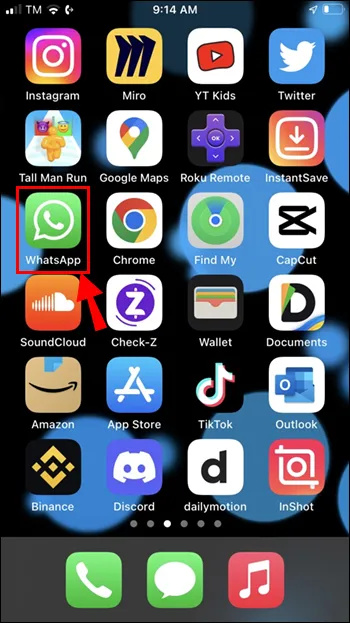
- 해당 연락처로 채팅 창을 엽니다.
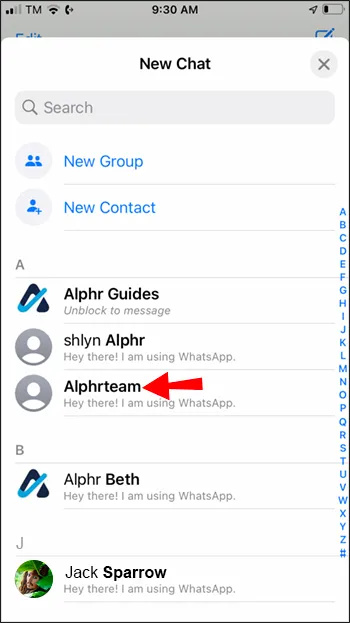
- '파일 첨부' 기호를 누릅니다.
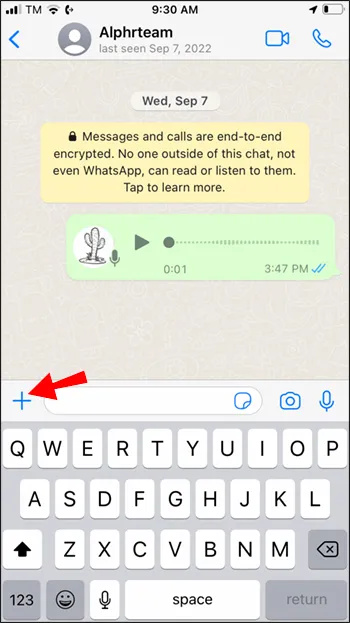
- '위치'를 누릅니다.
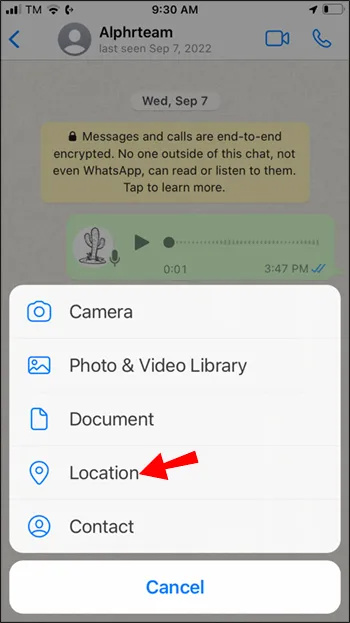
- '위치 보내기' 메뉴가 열립니다. '실시간 위치 공유'를 누릅니다.
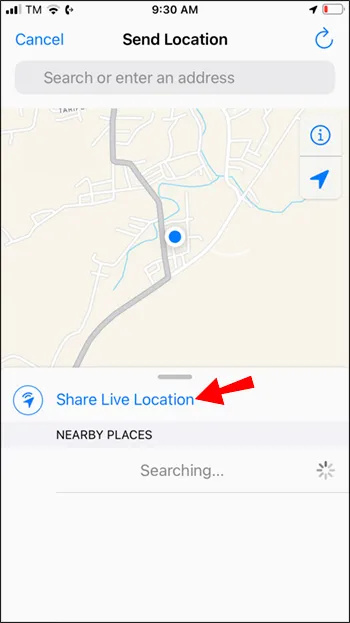
- 공유 기간을 선택합니다. WhatsApp을 사용하면 15분에서 최대 8시간까지 실시간 위치를 공유할 수 있습니다.
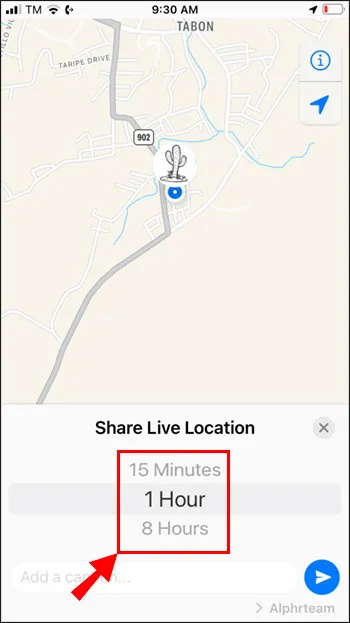
이 WhatsApp 기능을 사용하면 휴대전화를 사용하는 모든 사람이 내 위치를 볼 수 있다는 점을 기억하세요. 누군가 귀하의 휴대폰을 훔쳤다고 의심되는 경우 이 옵션을 건너뛰고 다른 방법을 시도하는 것이 가장 좋습니다.
이름을 모르고 YouTube 비디오를 찾는 방법
실시간 위치 공유
또는 다른 앱에서 실시간 위치 기능을 공유할 수 있습니다. Google 지도는 iPhone 및 기타 모바일 장치에서도 이 옵션을 활성화합니다. 이 옵션을 사용하여 분실한 삼성 전화를 찾는 단계는 WhatsApp 단계와 같습니다. 위치를 공유하려면 분실한 휴대전화에 할당된 Google 계정이 아닌 다른 Google 계정을 사용해야 합니다.
타사 앱
많은 타사 앱을 사용하면 분실한 전화를 찾는 데 도움이 될 수 있습니다. 패밀리세이프 그리고 가족 찾기 수백만 명의 사용자가 사용하는 GPS 기반 추적 도구입니다. 크로스 플랫폼이며 삼성 휴대폰을 포함한 다양한 시스템과 장치에서 실행됩니다.
와이파이없이 파이어 스틱을 사용할 수 있나요?
위치 공유 기능이 있는 앱을 사용하는 경우 동일한 계정이 휴대전화와 액세스하는 기기를 연결해야 합니다.
스마트 워치를 사용하여 삼성 전화 찾기
삼성에서는 스마트워치를 사용하여 휴대폰을 찾을 수도 있습니다. 내 폰 찾기는 Samsung Watches에 사전 설치되어 있어 추가 설정 없이 사용할 수 있습니다.
두 개를 성공적으로 연결했는지 확인하기만 하면 내 전화 찾기 앱을 사용하여 찾을 수 있습니다. 스마트워치와 휴대폰이 블루투스를 통해 페어링된 경우 찾기 기능을 사용하려면 블루투스 범위 내에 있어야 합니다. 또는 분실한 기기를 성공적으로 타겟팅하려면 강력한 인터넷 연결이 필요합니다.
Samsung Watch를 사용하여 Ring 옵션을 통해 Samsung 휴대폰을 찾는 방법은 다음과 같습니다.
- 스마트워치의 앱 트레이로 이동합니다.
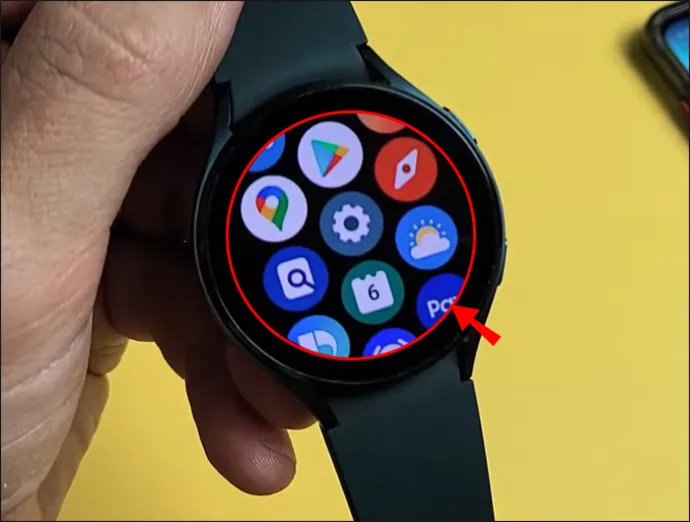
- '검색' 버튼을 누르고 내 전화 찾기 앱을 찾습니다.
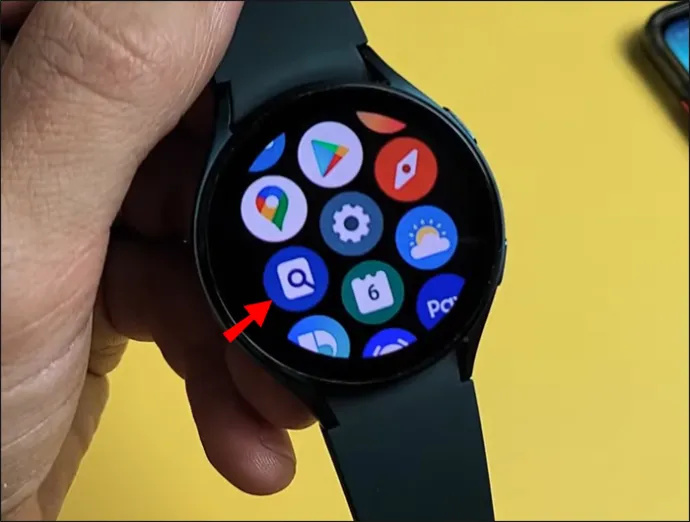
- 시작 버튼을 탭하여 전화벨을 울립니다. 가장 큰 볼륨에서 삼성 전화가 울리기 시작합니다.
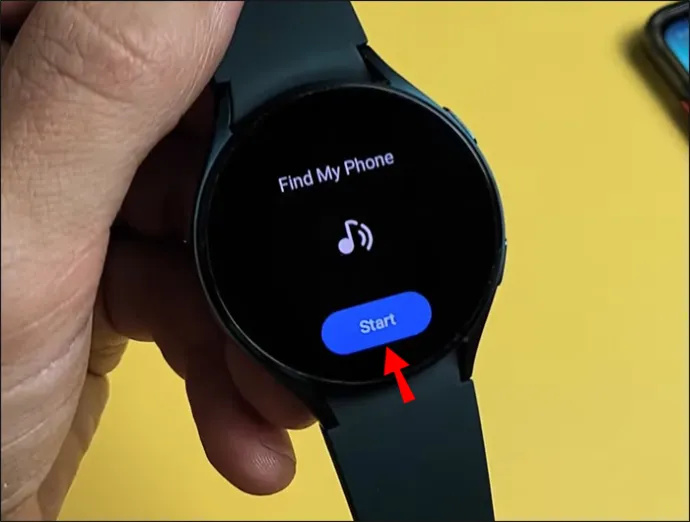
- 전화를 찾으면 전화에서 '해제' 버튼을 스와이프하여 벨소리를 중지합니다.
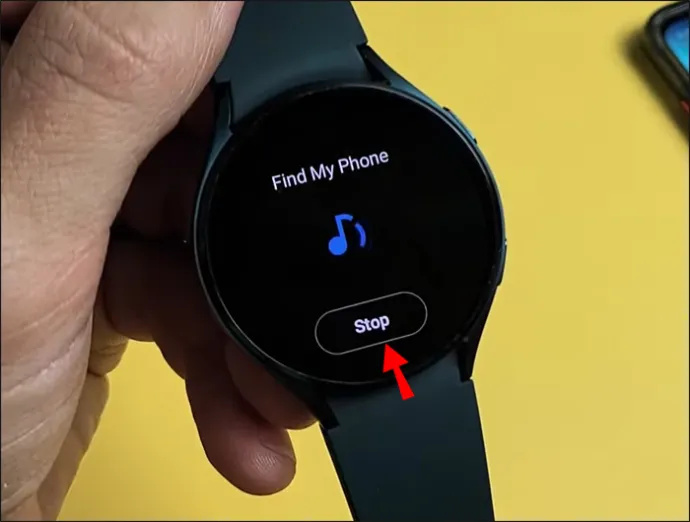
스마트워치를 통해 삼성 휴대폰을 찾으려면 모바일 장치에서 위치 서비스를 활성화해야 합니다. 이 기능은 삼성 계정에 로그인하면 자동으로 켜지는 경우가 많습니다.
휴대전화의 위치 파악
오늘날의 많은 모바일 장치는 GPS 위치 찾기를 지원하기 때문에 분실한 모바일 장치를 찾는 것이 그리 어렵지 않은 경우가 많습니다. 삼성 휴대폰은 강력한 보안으로 명성이 높습니다. 내 휴대폰 찾기는 삼성 보안 기능 중 가장 칭찬받는 기능 중 하나로, 휴대폰을 보호하고 위치를 찾기 위한 다양한 옵션을 제공합니다.
또한 다른 방법을 사용하여 분실한 삼성 모바일 장치를 찾을 수 있습니다. 그들이 현재 위치를 보호하는지 확인하십시오.
잃어버린 삼성 휴대폰을 찾으려고 할 때 어떤 방법이 가장 효과적이었습니까? 아래 의견에 알려주십시오!









